Hoe verwijdert u de EssentialPanel adware?
Mac VirusOok bekend als: Advertenties door EssentialPanel
Doe een gratis scan en controleer of uw computer is geïnfecteerd.
VERWIJDER HET NUOm het volledige product te kunnen gebruiken moet u een licentie van Combo Cleaner kopen. Beperkte proefperiode van 7 dagen beschikbaar. Combo Cleaner is eigendom van en wordt beheerd door RCS LT, het moederbedrijf van PCRisk.
Hoe de EssentialPanel adware verwijderen van een Mac?
Wat is EssentialPanel?
EssentialPanel is software, die geclassificeerd wordt als adware. Deze app vertoont opdringerige advertenties. Bovendien deelt het bepaalde kenmerken van een browserkaper, zoals het wijzigen van de browserinstellingen en het promoten van valse zoekmachines. Vanwege de twijfelachtige verspreidingsmethoden van EssentialPanel wordt het ook beschouwd als een mogelijk ongewenste applicatie. Bovendien hebben de meeste soorten adware, browserkapers en andere ongewenste apps de mogelijkheid om persoonlijke gegevens te bespioneren en browsergerelateerde informatie te verzamelen.
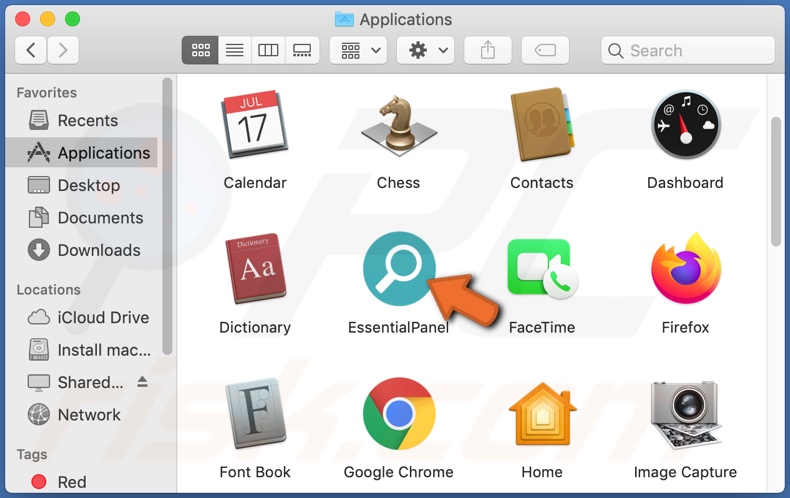
EssentialPanel-adware vertoont een breed scala aan opdringerige advertenties, waaronder pop-ups, banners, coupons, enquêtes enzovoort. Deze advertenties zijn ongewenst en zelfs schadelijk. Ze verstoren de surfervaring aanzienlijk doordat ze de browsersnelheid en de zichtbaarheid van websites beperken. Zodra er op een opdringerige advertenties wordt geklikt, worden de gebruikers doorverwezen naar verkoopgerichte, onbetrouwbare, frauduleuze, gecompromitteerde en kwaadaardige websites. Sommige van deze advertenties kunnen worden geactiveerd (door erop te klikken) om scripts uit te voeren die ontworpen zijn om software (bijvoorbeeld ongewenste apps) te downloaden/installeren zonder toestemming van de gebruiker. EssentialPanel heeft ook mogelijkheden voor het kapen van browsers. Browserkapers wijzigen telkens opnieuw de startpagina van de browser, de standaardzoekmachine en de URL voor nieuwe tabbladen. Zo wordt de gebruiker bij elke zoekopdracht die via de URL-balk wordt ingetypt en bij elk nieuw tabblad/venster dat wordt geopend, doorverwezen naar een valse zoekmachine. De meeste 'valse' zoekmachines kunnen zelf geen zoekresultaten genereren, en daarom verwijzen ze meestal door (soms via een keten van doorverwijzingen) naar echte zoekmachines. Als EssentialPanel is geïnstalleerd, dan worden de gebruikers omgeleid naar akamaihd.net, daarna naar Safe Finder en vervolgens naar search.yahoo.com - een legitieme zoekmachine. De enige manier om de getroffen browser te herstellen, is door de browserkaper te verwijderen, aangezien alle wijzigingen die gebruikers in hun browser proberen aan te brengen gereset kunnen worden zolang de browserkaper aanwezig is. Zoals vermeld in de inleiding, kunnen de meeste ongewenste apps gegevens bespioneren. Ze kunnen de browseactiviteit registreren (geschiedenis en zoekopdrachten) en daaruit afgeleide persoonlijke informatie verzamelen (IP-adressen, geolocaties en andere details). Het is zeer waarschijnlijk dat de verzamelde gegevens worden gedeeld met derden zodat die er geld mee kunnen verdienen, mogelijk door ze voor criminele doeleinden te gebruiken. Samengevat kunnen ongewenste apps allerlei systeeminfiltraties en infecties veroorzaken, leiden tot financiële verliezen, ernstige privacyschendingen en zelfs tot identiteitsdiefstal. Daarom wordt het aanbevolen om onmiddellijk alle verdachte applicaties en/of browserextensies/plug-ins te verwijderen.
| Naam | Advertenties door EssentialPanel |
| Type bedreiging | Adware, Mac-malware, Mac-virus |
| Detectienamen | Avast (MacOS:Adload-AB [Trj]), Sophos AV (Adloadr (PUA)), ESET-NOD32 (een variant van OSX/Adware.Synataeb.C), Kaspersky (Not-a-virus:HEUR:AdWare.OSX.Adload.g), volledige lijst (VirusTotal) |
| Extra informatie | Deze applicatie behoort tot de Adload malware-familie. |
| Symptomen | Uw Mac werkt trager dan normaal, u ziet ongewenste advertenties, u wordt doorgestuurd naar verdachte websites. |
| Distributie methodes | Misleidende pop-up advertenties, gratis software installers (bundling), valse Flash Player installers, downloads van torrents. |
| Schade | Internetbrowser-spionage (mogelijke privacyschendingen), vertonen van ongewenste advertenties, doorverwijzingen naar verdachte websites, verlies van privégegevens. |
| Verwijdering |
Om mogelijke malware-infecties te verwijderen, scant u uw computer met legitieme antivirussoftware. Onze beveiligingsonderzoekers raden aan Combo Cleaner te gebruiken. Combo Cleaner voor Windows DownloadenGratis scanner die controleert of uw computer geïnfecteerd is. Om het volledige product te kunnen gebruiken moet u een licentie van Combo Cleaner kopen. Beperkte proefperiode van 7 dagen beschikbaar. Combo Cleaner is eigendom van en wordt beheerd door RCS LT, het moederbedrijf van PCRisk. |
SearchLibrary, LookupConsole, CommonBrand zijn enkele voorbeelden van andere adware-apps. Ze lijken legitiem en verleiden de gebruikers tot download/installatie met aanbiedingen van "nuttige" en "voordelige" functies. De beloofde functies werken echter meestal niet. Dit geldt in feite voor vrijwel alle mogelijk ongewenste apps. Het enige doel van ongewenste applicaties is het genereren van inkomsten voor de ontwikkelaars; voor de gebruikers zelf hebben ze geen echte meerwaarde en kunnen ze tot een aantal ernstige problemen leiden. Ongewenste apps zijn ontworpen om opdringerige advertentiecampagnes uit te voeren, om browsers te kapen, om omleidingen naar onbetrouwbare/kwaadaardige sites te veroorzaken en om kwetsbare gegevens bij te houden.
Hoe werd EssentialPanel geïnstalleerd op mijn computer?
De meest voorkomende verspreidingsmethode van ongewenste apps verloopt via downloaders en installers van andere software. "Bundelen" is de term die wordt gebruikt om deze valse marketingtechniek aan te duiden waarbij reguliere software samen met ongewenste of kwaadaardige extensies of apps wordt verpakt. Bij het downloaden/installeren verhoogt het negeren van de voorwaarden, het gebruik van vooraf ingestelde instellingen en het overslaan van stappen het risico dat er onbedoeld gebundelde inhoud op het apparaat wordt toegestaan. Sommige ongewenste apps hebben "officiële" downloadpagina's. Opdringerige advertenties verspreiden deze apps ook. Nadat erop wordt geklikt, kunnen de advertenties scripts uitvoeren om heimelijk ongewenste apps te downloaden of te installeren.
Hoe vermijdt u de installatie van mogelijk ongewenste applicaties?
Alle software moet worden onderzocht voordat deze wordt gedownload/geïnstalleerd. Het wordt aanbevolen om alleen officiële en geverifieerde downloadbronnen te gebruiken. Onbetrouwbare downloadkanalen, zoals gratis websites voor het hosten van bestanden, P2P-deelnetwerken (BitTorrent, eMule, Gnutella, etc.) en andere externe downloaders, kunnen misleidende en/of gebundelde inhoud aanbieden. De downloaders en installers moeten grondig worden gecontroleerd. Daarom is het raadzaam om de voorwaarden te lezen, alle mogelijke opties te bestuderen, de "Aangepaste/Geavanceerde" instellingen te gebruiken en alle aanbiedingen voor het downloaden/installeren van extra apps, tools en functies te weigeren. Opdringerige advertenties zien er doorgaans legitiem en onschadelijk uit, maar ze verwijzen meestal door naar allerlei dubieuze sites (met inhoud zoals gokken, pornografie, dating voor volwassenen enz.). Als gebruikers dergelijke advertenties opmerken dan moeten ze het systeem controleren en onmiddellijk alle verdachte applicaties en/of browserextensies/plug-ins verwijderen. Als uw computer al is geïnfecteerd met EssentialPanel, dan raden we u aan om een scan uit te voeren met Combo Cleaner Antivirus voor Windows om deze adware automatisch te verwijderen.
Een misleidende applicatie promoot de EssentialPanel adware:
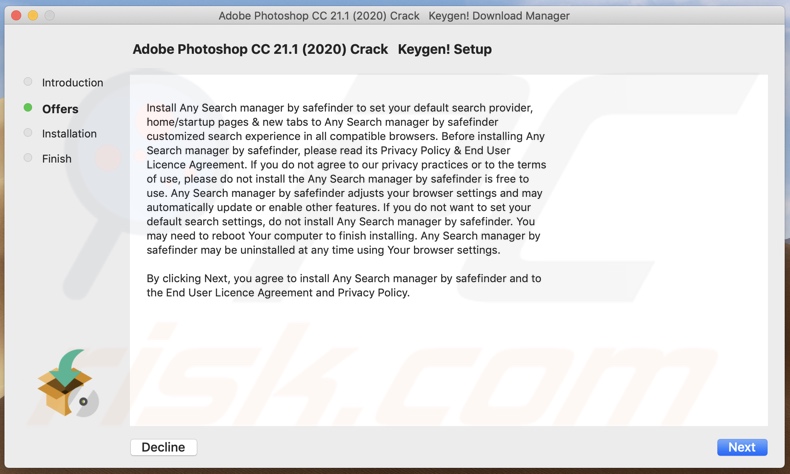
Pop-upvenster dat wordt weergegeven zodra de installatie van EssentialPanel installation is voltooid:
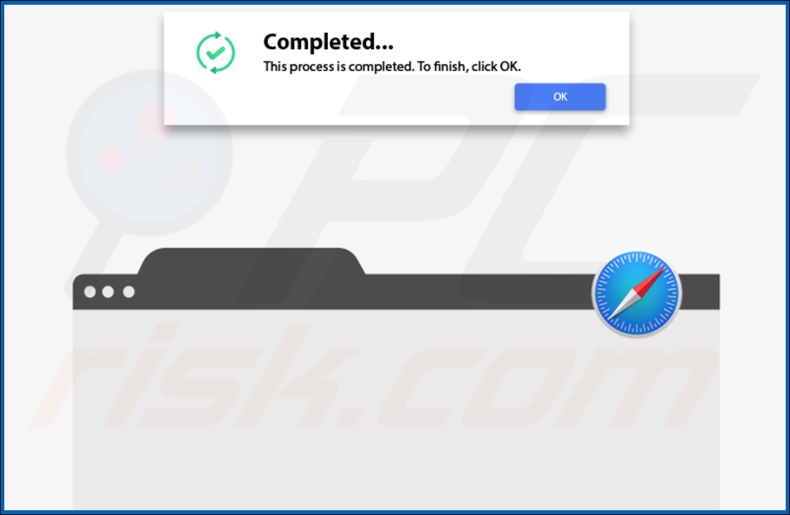
EssentialPanel verwijst zijn gebruikers door naar de Safe Finder-website via akamaihd.net:

EssentialPanel's installatie-map:
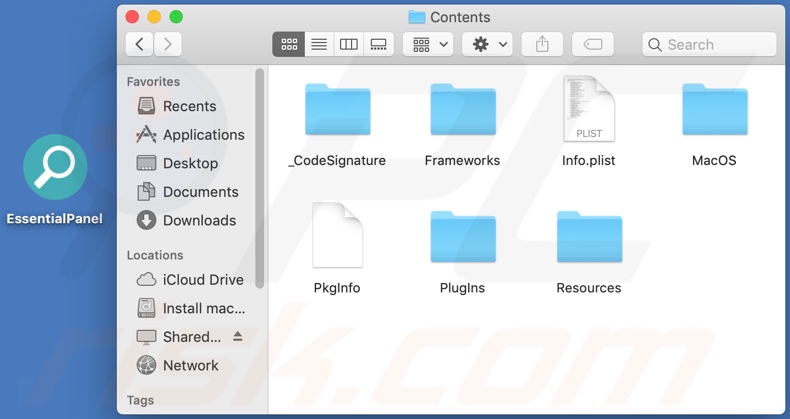
EssentialPanel geïnstalleerd op de Safari browser:
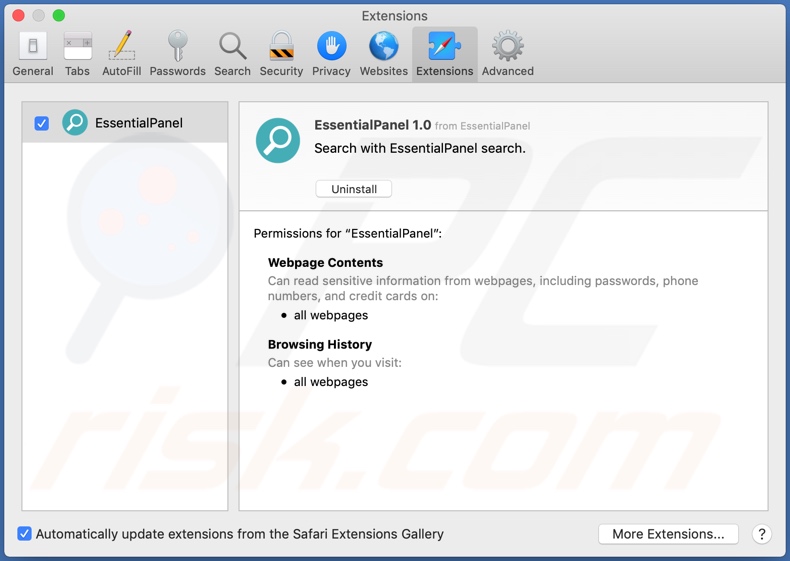
Onmiddellijke automatische malwareverwijdering:
Handmatig de dreiging verwijderen, kan een langdurig en ingewikkeld proces zijn dat geavanceerde computer vaardigheden vereist. Combo Cleaner is een professionele automatische malware verwijderaar die wordt aanbevolen om malware te verwijderen. Download het door op de onderstaande knop te klikken:
DOWNLOAD Combo CleanerDoor het downloaden van software op deze website verklaar je je akkoord met ons privacybeleid en onze algemene voorwaarden. Om het volledige product te kunnen gebruiken moet u een licentie van Combo Cleaner kopen. Beperkte proefperiode van 7 dagen beschikbaar. Combo Cleaner is eigendom van en wordt beheerd door RCS LT, het moederbedrijf van PCRisk.
Snelmenu:
- Wat is EssentialPanel?
- STAP 1. Verwijder aan EssentialPanel gerelateerde mappen en bestanden uit OSX.
- STAP 2. Verwijder de EssentialPanel advertenties uit Safari.
- STAP 3. Verwijder de EssentialPanel adware uit Google Chrome.
- STAP 4. Verwijder de EssentialPanel advertenties uit Mozilla Firefox.
Video die toont hoe adware en browserkapers te verwijderen van een Mac computer:
EssentialPanel adware verwijderen:
Verwijder aan EssentialPanel gerelateerde, mogelijk ongewenste applicaties uit de map "Applicaties":

Klik op het pictogram Finder. Selecteer in het Finder-venster "Applicaties". Zoek in de map met toepassingen naar "MPlayerX", "NicePlayer", of andere verdachte toepassingen en sleep ze naar de prullenbak. Na het verwijderen van de potentieel ongewenste toepassing(en) die online advertenties veroorzaken, scant u uw Mac op eventuele resterende ongewenste componenten.
DOWNLOAD verwijderprogramma voor malware-infecties
Combo Cleaner die controleert of uw computer geïnfecteerd is. Om het volledige product te kunnen gebruiken moet u een licentie van Combo Cleaner kopen. Beperkte proefperiode van 7 dagen beschikbaar. Combo Cleaner is eigendom van en wordt beheerd door RCS LT, het moederbedrijf van PCRisk.
Verwijder aan de advertenties door essentialpanel gerelateerde bestanden en mappen:

Klik op het Finder icoon, vanuit de menubalk kies je Ga en klik je op Ga naar map...
 Controleer of er zich door de adware aangemaakte bestanden bevinden in de map /Library/LaunchAgents folder:
Controleer of er zich door de adware aangemaakte bestanden bevinden in de map /Library/LaunchAgents folder:

In de Ga naar map...-balk typ je: /Library/LaunchAgents
 In de map “LaunchAgents” zoek je naar recent toegevoegde verdachte bestanden en je verplaatst deze naar de prullenbak. Voorbeelden van bestanden aangemaakt door adware: “installmac.AppRemoval.plist”, “myppes.download.plist”, “mykotlerino.ltvbit.plist”, “kuklorest.update.plist”, enz. Adware installeert vaak bestanden met hetzelfde bestandsnaampatroon.
In de map “LaunchAgents” zoek je naar recent toegevoegde verdachte bestanden en je verplaatst deze naar de prullenbak. Voorbeelden van bestanden aangemaakt door adware: “installmac.AppRemoval.plist”, “myppes.download.plist”, “mykotlerino.ltvbit.plist”, “kuklorest.update.plist”, enz. Adware installeert vaak bestanden met hetzelfde bestandsnaampatroon.
 Controleer of er zich door adware aangemaakte bestanden bevinden in de map /Library/Application Support:
Controleer of er zich door adware aangemaakte bestanden bevinden in de map /Library/Application Support:

In de Ga naar map...-balk typ je: /Library/Application Support
 In de map “Application Support” zoek je naar recent toegevoegde verdachte mappen. Bijvoorbeeld “MplayerX” or “NicePlayer”, en je verplaatst deze mappen naar de prullenbak.
In de map “Application Support” zoek je naar recent toegevoegde verdachte mappen. Bijvoorbeeld “MplayerX” or “NicePlayer”, en je verplaatst deze mappen naar de prullenbak.
 Controleer of er zich door adware aangemaakte bestanden bevinden in de map ~/Library/LaunchAgents:
Controleer of er zich door adware aangemaakte bestanden bevinden in de map ~/Library/LaunchAgents:

In de Ga naar map...-balk typ je: ~/Library/LaunchAgents

In de map “LaunchAgents” zoek je naar recent toegevoegde verdachte bestanden en je verplaatst deze naar de prullenbak. Voorbeelden van bestanden aangemaakt door adware: “installmac.AppRemoval.plist”, “myppes.download.plist”, “mykotlerino.ltvbit.plist”, “kuklorest.update.plist”, enz. Adware installeert vaak verschillende bestanden met hetzelfde bestandsnaampatroon.
 Controleer of er zich door adware aangemaakte bestanden bevinden in de map /Library/LaunchDaemons:
Controleer of er zich door adware aangemaakte bestanden bevinden in de map /Library/LaunchDaemons:
 In de Ga naar map...-balk typ je: /Library/LaunchDaemons
In de Ga naar map...-balk typ je: /Library/LaunchDaemons
 In de map “LaunchDaemons” zoek je naar recent toegevoegde verdachte bestanden. Voorbeelden zijn: “com.aoudad.net-preferences.plist”, “com.myppes.net-preferences.plist”, "com.kuklorest.net-preferences.plist”, “com.avickUpd.plist”, etc., en je verplaatst deze naar de prullenbak.
In de map “LaunchDaemons” zoek je naar recent toegevoegde verdachte bestanden. Voorbeelden zijn: “com.aoudad.net-preferences.plist”, “com.myppes.net-preferences.plist”, "com.kuklorest.net-preferences.plist”, “com.avickUpd.plist”, etc., en je verplaatst deze naar de prullenbak.
 Scan uw Mac met Combo Cleaner:
Scan uw Mac met Combo Cleaner:
Als u alle stappen in de juiste volgorde hebt gevolgd dan zou uw Mac nu helemaal virus- en malwarevrij moeten zijn. Om zeker te weten of uw systeem niet langer besmet is voert u best een scan uit met Combo Cleaner Antivirus. Download dit programma HIER. Na het downloaden van het bestand moet u dubbelklikken op het combocleaner.dmg installatiebestand, in het geopende venster sleept u het Combo Cleaner-icoon naar het Applicaties-icoon. Nu opent u launchpad en klikt u op het Combo Cleaner-icoon. Wacht tot Combo Cleaner de virusdefinities heeft bijgewerkt en klik vervolgens op de knop 'Start Combo Scan'.

Combo Cleaner zal uw Mac scannen op malwarebesmettingen. Als de scan meldt 'geen bedreigingen gevonden' - dan betekent dit dat u verder de verwijderingsgids kunt volgen. In het andere geval is het aanbevolen alle gevonden besmettingen te verwijderen voor u verder gaat.

Na het verwijderen van bestanden en mappen die werden aangemaakt door deze adware ga je verder met het verwijderen van frauduleuze extensies uit je internetbrowsers.
Advertenties door EssentialPanel verwijderen uit de internetbrowsers:
 Kwaadaardige extensies verwijderen uit Safari:
Kwaadaardige extensies verwijderen uit Safari:
Verwijder aan advertenties door essentialpanel gerelateerde Safari extensies:

Open de Safari-browser, vanuit de menubalk selecteer je "Safari" en klik je op "Voorkeuren...".

In het scherm met de voorkeuren selecteer je "Extensies" en zoek je naar recent geïnstalleerde verdachte extensies. Als je die gevonden hebt klik je op de "Verwijderen"-knop er net naast. Merk op dat je veilig alle extensies kunt verwijderen uit de Safari-browser, ze zijn niet noodzakelijk voor een goede werking van de browser.
- Als je problemen blijft hebben met browser doorverwijzingen en ongewenste advertenties lees je hier hoe Safari te resetten.
 Kwaadaardige plug-ins verwijderen uit Mozilla Firefox:
Kwaadaardige plug-ins verwijderen uit Mozilla Firefox:
Verwijder aan advertenties door essentialpanel gerelateerde Mozilla Firefox add-ons:

Open je Mozilla Firefox-browser. In de rechterbovenhoek van het scherm klik je op de "Menu openen"-knop (met de drie horizontale lijnen). Uit het geopende menu selecteer je "Add-ons".

Kies het tabblad "Extensies" en zoek naar recent geïnstalleerde verdachte add-ons. Eens gevonden klik je op de "Verwijderen"-knop er net naast. Merk op dat je veilig alle extensies uit je Mozilla Firefox-browser kunt verwijderen - ze zijn niet noodzakelijk voor de goede werking van de browser.
- Als je problemen blijft ervaren met browser doorverwijzingen en ongewenste advertenties kun je ook Mozilla Firefox resetten.
 Kwaadaardige extensies verwijderen uit Google Chrome:
Kwaadaardige extensies verwijderen uit Google Chrome:
Verwijder aan advertenties door essentialpanel gerelateerde Google Chrome add-ons:

Open Google Chrome en klik op de "Chrome menu"-knop (drie horizontale lijnen) gesitueerd in de rechterbovenhoek van het browserscherm. In het uitklapmenu selecteer je "Meer tools" en vervolgens "Extensies".

In het scherm "Extensies" zoek je naar recent geïnstalleerde verdachte add-ons. Als je die gevonden hebt klik je op de "Prullenbak"-knop er net naast. Merk op dat je veilig alle extensies uit je Google Chrome-browser kunt verwijderen. Ze zijn niet noodzakelijk voor een goede werking van de browser.
- Als je problemen blijft ervaren met browser doorverwijzingen en ongewenste advertenties kun je ook Google Chrome resetten.
Delen:

Tomas Meskauskas
Deskundig beveiligingsonderzoeker, professioneel malware-analist
Ik ben gepassioneerd door computerbeveiliging en -technologie. Ik ben al meer dan 10 jaar werkzaam in verschillende bedrijven die op zoek zijn naar oplossingen voor computertechnische problemen en internetbeveiliging. Ik werk sinds 2010 als auteur en redacteur voor PCrisk. Volg mij op Twitter en LinkedIn om op de hoogte te blijven van de nieuwste online beveiligingsrisico's.
Het beveiligingsportaal PCrisk wordt aangeboden door het bedrijf RCS LT.
Gecombineerde krachten van beveiligingsonderzoekers helpen computergebruikers voorlichten over de nieuwste online beveiligingsrisico's. Meer informatie over het bedrijf RCS LT.
Onze richtlijnen voor het verwijderen van malware zijn gratis. Als u ons echter wilt steunen, kunt u ons een donatie sturen.
DonerenHet beveiligingsportaal PCrisk wordt aangeboden door het bedrijf RCS LT.
Gecombineerde krachten van beveiligingsonderzoekers helpen computergebruikers voorlichten over de nieuwste online beveiligingsrisico's. Meer informatie over het bedrijf RCS LT.
Onze richtlijnen voor het verwijderen van malware zijn gratis. Als u ons echter wilt steunen, kunt u ons een donatie sturen.
Doneren
▼ Toon discussie